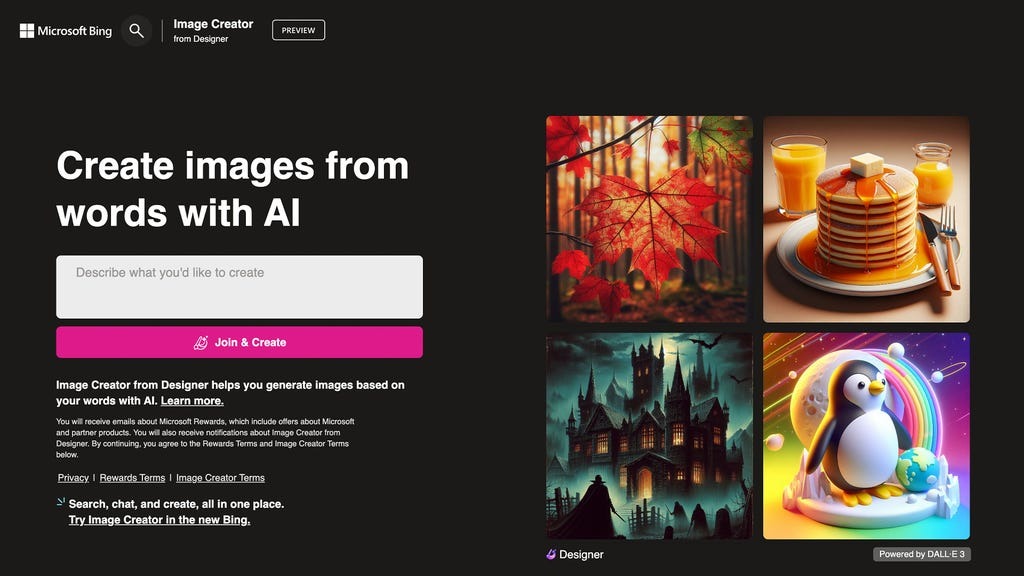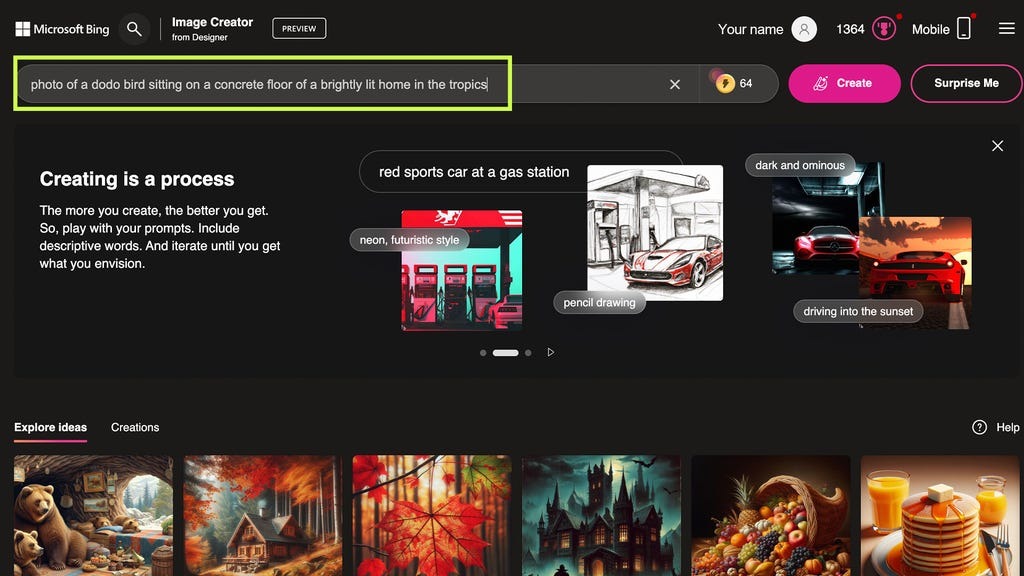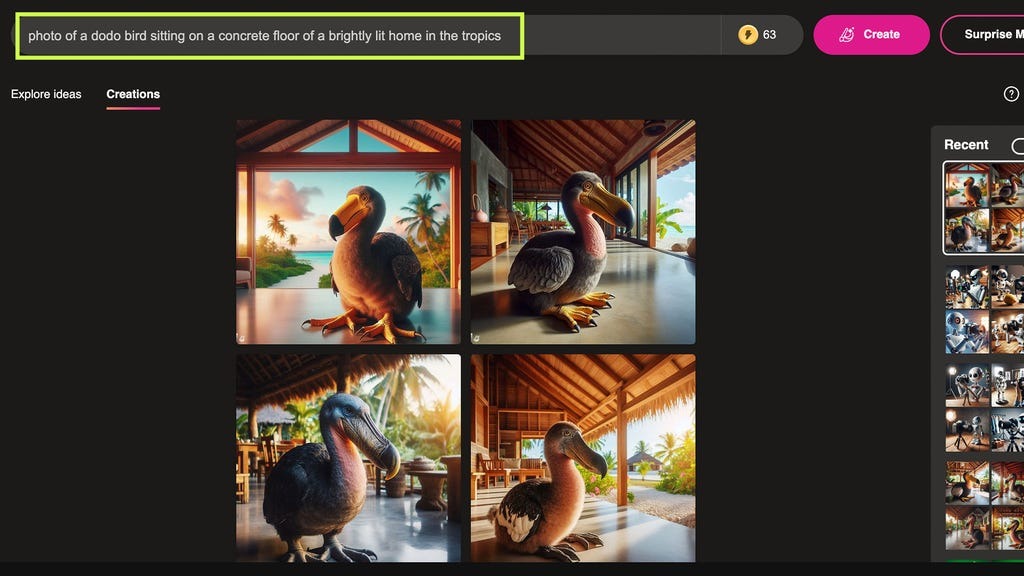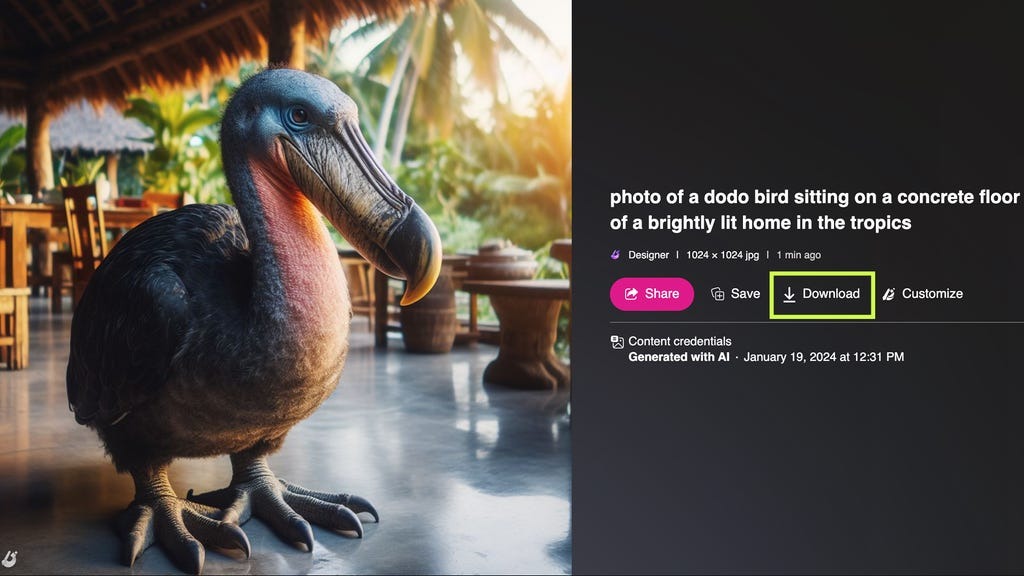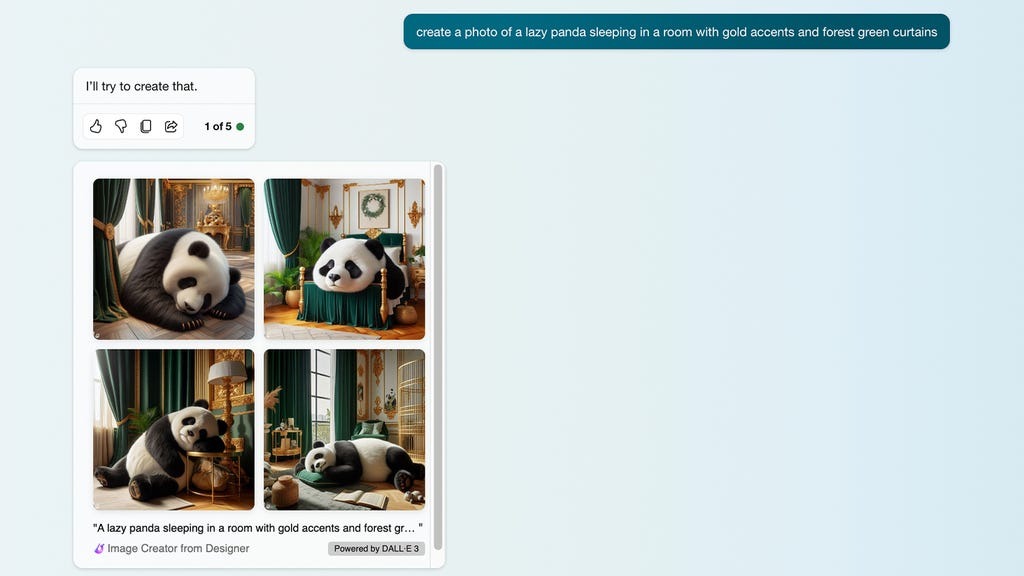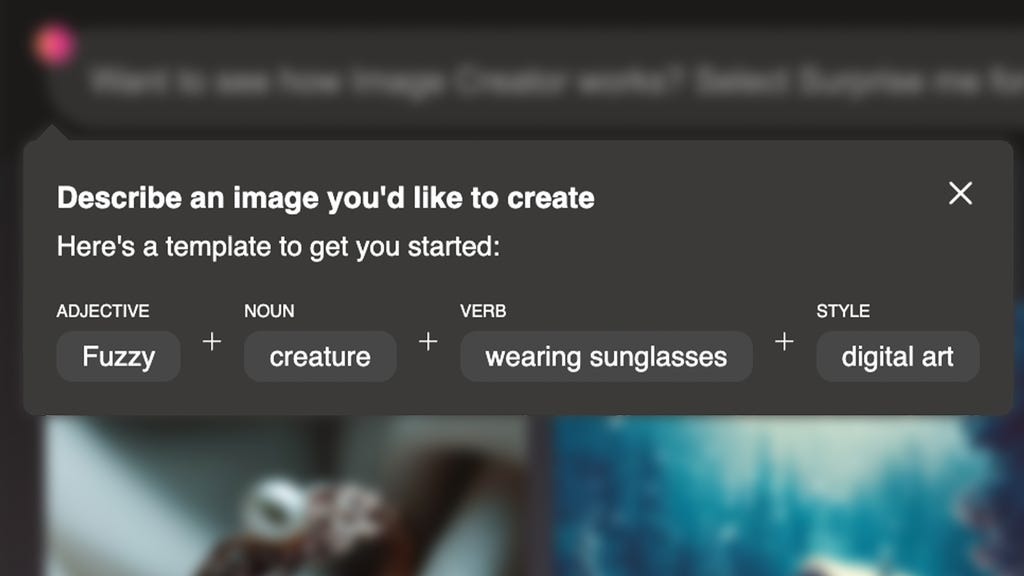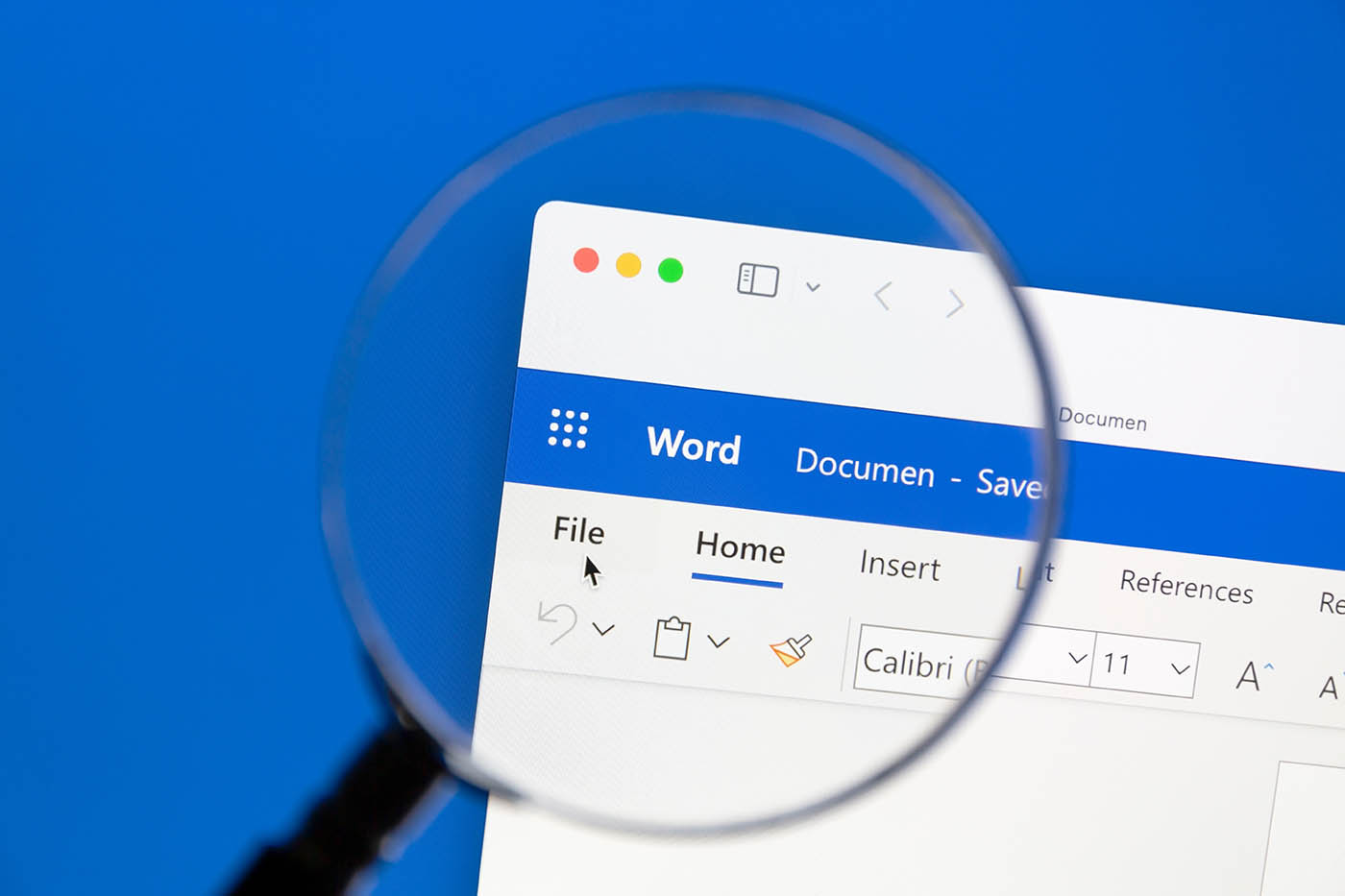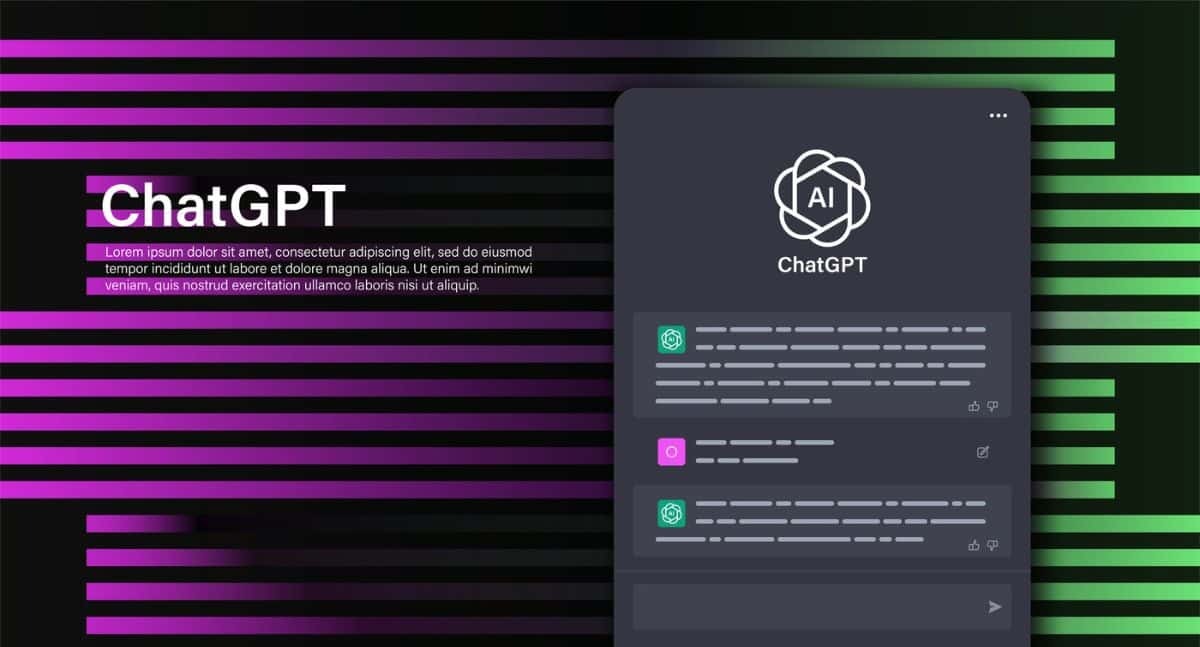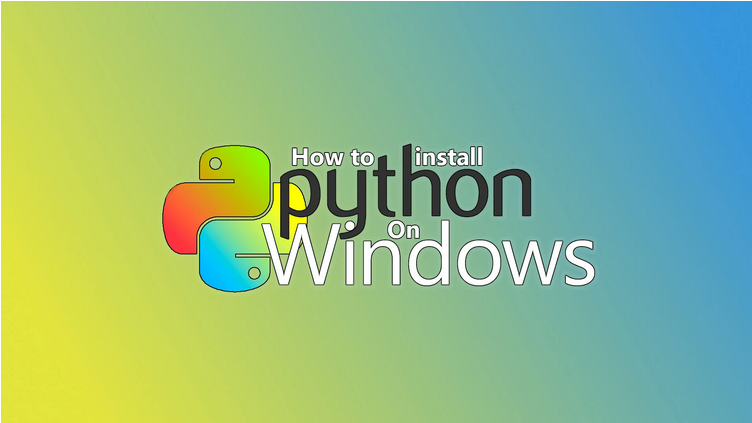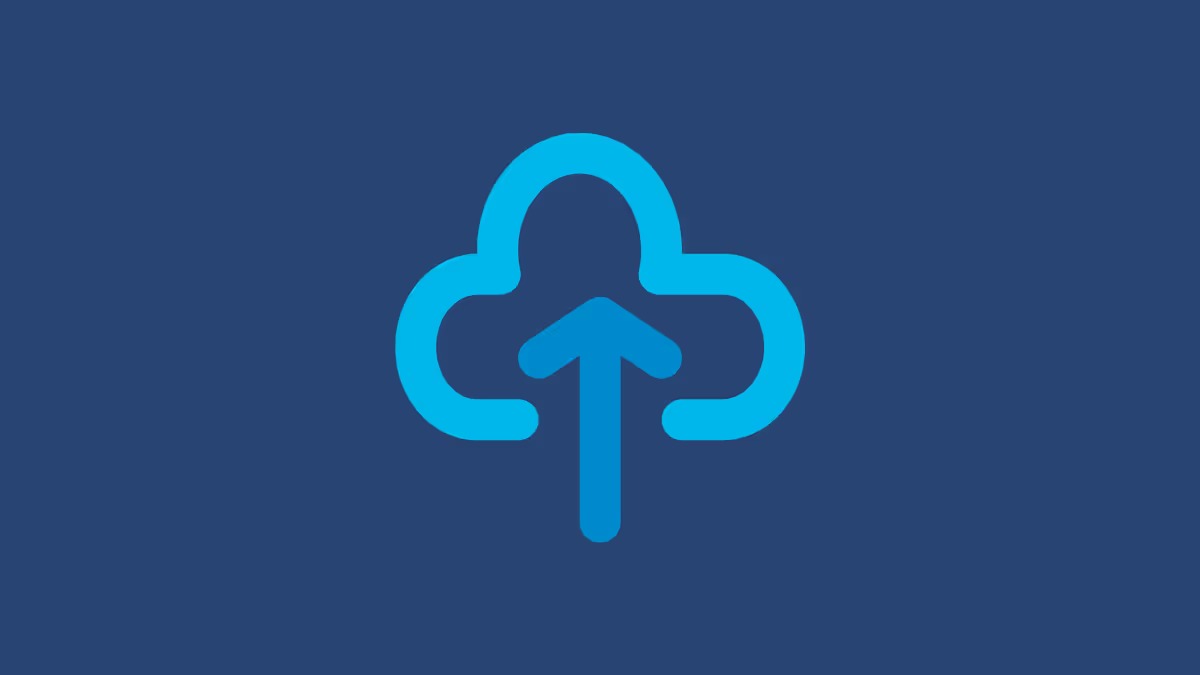نحوه استفاده از هوش مصنوعی بینگ برای ساخت تصویر

از آنجایی که استفاده از ابزارهای مختلف هوش مصنوعی در سال گذشته افزایش یافته است، ما شاهد رشد هوش مصنوعی های مولد بسیاری بوده ایم. انتشار ChatGPT OpenAI در پاییز ۲۰۲۲ به سرعت باعث شد که گوگل، مایکروسافت و متا همگی با رباتهای چت هوش مصنوعی خود از جمله بارد ، Bing Chat (معروف به Copilot) و Meta AI وارد شوند.
در کنار آن، مایکروسافت یک تولید کننده تصویر هوش مصنوعی در Bing منتشر کرد که توسط DALL-E 3، پشتیبانی میشود. مایکروسافت از نسخه قبلی DALL-E برای قدرت بخشیدن به سازنده تصویر خود استفاده می کرد تا اینکه DALL-E 3 در آن گنجانده شد که دارای کیفیت تصویر بهبود یافته، پردازش سریع تر دقیق تر و جزئیات بهبود یافته در تصاویر است. اکنون، این شرکت نام این ابزار را از Bing Image Creator به Image Creator from Microsoft Designer تغییر داده است.
استفاده از Image Creator from Microsoft Designer از طریق Copilot یا مستقیماً در وبسایت ابزار امکانپذیر است و همچنین کار با آن بسیار آسان است.
نحوه استفاده از Image Creator from Designer
استفاده از Image Creator from Designer نیاز به دسترسی به Bing.com دارد. نیازی به حساب OpenAI ندارید. از طریق Copilot در Bing یا با رفتن به Bing.com/Create قابل دسترسی است. ما نحوه ایجاد تصاویر را مستقیماً در سایت Image Creator from Designer توضیح خواهیم داد، اما می توانید نحوه تولید تصاویر را در چت با Bing در بخش سؤالات متداول در ادامه بیابید.
برای دسترسی به Image Creator from Designer نیازی به Microsoft Edge ندارید. کافی است به Bing.com/Create بروید و روی Join & Create کلیک کنید تا وارد حساب کاربری مایکروسافت خود شوید و به تولید کننده تصویر دسترسی پیدا کنید.
در مرحله بعد، شرح تصویری را که میخواهید هوش مصنوعی برای شما ایجاد کند، وارد کنید. درست مانند زمانی که از یک چت بات هوش مصنوعی استفاده می کنید، تا حد امکان توصیفی باشید تا مطمئن شوید که نتیجه شما دقیق است.
پس از اینکه درخواست خود را در کادر متنی وارد کردید، روی Create کلیک کنید. هنگامی که تصاویر شما آماده شدند، زمان بررسی نتایج است. DALL-E 3 و Image Creator from Designer هر دو معمولاً چهار تصویر را برای هر پرامپت تولید و نمایش می دهند.
آنها همیشه عالی نیستند، زیرا تولید کننده های رایگان تصویر هوش مصنوعی اغلب به اندازه کافی پیشرفته نیستند تا تصاویر واقعی ایجاد کنند، بنابراین ممکن است برخی از خطاها را در جزئیات مشاهده کنید، مانند انگشتان یا موقعیت چشم یک فرد، یا کلیدهای روی صفحه کلید کامپیوتر.
با این وجود، همانطور که در پایین می بینید، تصاویری که تولید شده اند تقریباً همان چیزی هستند که ما درخواست کردیم. درخواست از آن برای ایجاد تصویری از پرنده ای که در حال انقراض است یک چالش بزرگ بود زیرا DALL-E 3 روی بسیاری از تصاویر مختلف از پرندگان دودو آموزش ندیده است، زیرا آن ها در قرن هفدهم منقرض شده اند. در تصاویر ارائه شده توسط Image Creator شباهت هایی به پلیکان و توکان وجود دارد، اما در اکثر موارد به اندازه کافی دقیق است.
پس از بررسی تصاویر تولید شده، می توانید عکس را دانلود کنید. فقط با کلیک بر روی یک تصویر، آن را بزرگ میکند و گزینههایی برای اشتراکگذاری، ذخیره در حسابتان، دانلود یا ارائه بازخورد به شما میدهد. شایان ذکر است که می توانید یکی، هیچ یا همه تصاویر را دانلود کنید.
در یک ویژگی جدید، مایکروسافت اکنون به شما امکان می دهد تا به سرعت تصویر را نیز سفارشی کنید. با کلیک بر روی Customize، سایت Microsoft Designer باز می شود.
سوالات متداول
آیا می توانم با استفاده از Microsoft Copilot یا Bing Chat تصاویر ایجاد کنم؟
دو راه برای استفاده از Image Creator from Designer وجود دارد. میتوانید با رفتن به Bing.com/Create، همانطور که در بالا توضیح داده شد، تصاویر ایجاد کنید، یا میتوانید تصاویر را مستقیماً از Copilot با GPT-4، که به عنوان Bing جدید نیز شناخته میشود، ایجاد کنید.
به این صورت است که می توانید از Image Creator from Designer بخواهید که یک تصویر را مستقیماً در پنجره چت ایجاد کند. همین فرآیند برای چت بات Microsoft Copilot AI کار می کند:
۱- مایکروسافت اج را باز کنید
۲- به Bing.com بروید
۳- روی Chat کلیک کنید
درخواست خود را بنویسید؛ می تواند با عبارتی مانند ” generate a photo” یا ” create an image” شروع شود، اما لازم نیست. Copilot با GPT-4 معمولاً قصد شما را تشخیص می دهد.
Copilot میتواند تصاویر را در هر سبک مکالمهای ایجاد کند، خواه روی Creative، Balanced یا Precise تنظیم شده باشد.
برای ایجاد تصاویر با استفاده از هوش مصنوعی چگونه پرامپت بنویسیم؟
هر چه در درخواست های خود دقیق تر باشید، بهتر است. برای توصیف تصویر و آنچه سوژه انجام می دهد، صفت ها، اسم ها و افعال را اضافه کنید. حتی سبک و استایل ها نیز کمک کننده هستند. اگر از هوش مصنوعی بخواهید که “عکسی از…” ایجاد کند، نتیجه متفاوتی خواهید گرفت اگر سبک های مختلفی cartoon ، painting یا ۳D render را ذکر کنید. بنابراین سبک تصویر مهم است.
یکی از مزایای استفاده از Copilot برای تولید تصاویر این است که می توانید در ادامه درخواست های بیشتری مطرح کنید تا Copilot تصویر را تنظیم کند.
Image Creator به شما توصیه میکند پرامپت خود را اینگونه قالببندی کنید: Adjective + Noun + Verb + Style
می توانید از اصطلاحات مختلفی برای توصیف سبک استفاده کنید، مانند امپرسیونیسم (impressionism)، کوبیسم(cubism)، انتزاعی(abstract) و غیره.
آیا Image Creator from Designer رایگان است؟
Image Creator from Designer در حال حاضر رایگان است، اگرچه در صورت تمام شدن می توانید برای Boost بیشتر هزینه کنید. Boostها مانند اعتبار هستند، که در آن هر درخواستی که برای ایجاد یک تصویر کنید، از اعتبار شما یک عدد کاسته خواهد شد.
پس از تمام شدن بوست ها، مدت زمان تولید تصویر بیشتر طول می کشد. به جای ۱۰-۳۰ ثانیه، ممکن است تا پنج دقیقه طول بکشد.
آیا Image Creator همان DALL-E است؟
DALL-E 2 و Image Creator یکسان نیستند. مانند GPT-4 در Bing یا Copilot ، مایکروسافت DALL-E 3 را در سازنده تصویر خود گنجانده است. DALL-E 3 برای مشترکین ChatGPT Plus نیز در دسترس است. در حال حاضر، Image Creator تنها راه استفاده رایگان از DALL-E 3 است.
بیشتر بخوانید:
مقایسه بارد، بینگ و ChatGPT، کدام چت بات بهتر است؟
گوگل جمنای چیست و چگونه از آن استفاده کنیم؟
بهترین افزونه های ChatGPT برای کروم